Übertragen und verwalten Sie alle Daten zwischen iOS-Geräten, Gerät und Computer sowie iTunes und Geräten.
Übertragen Sie Fotos mühelos vom iPhone auf den Mac mit/ohne USB-Kabel
Sie haben vielleicht Erfahrung mit einem iPhone mit vollem Speicher und möchten Ihre Fotos und Videos natürlich nicht löschen, da sie schöne Erinnerungen enthalten. Daher ist das Übertragen von Fotos vom iPhone auf den Mac eine großartige Idee, um Ihre Dateien zu sichern und mehr Speicherplatz freizugeben. Aber wie können Sie mehrere Fotos gleichzeitig schnell übertragen? Lesen Sie diesen Artikel weiter und lernen Sie die 4 einfachen Methoden zum Übertragen von Fotos vom iPhone auf den Mac kennen.
Führerliste
Teil 1: So übertragen Sie Fotos drahtlos vom iPhone auf den Mac Teil 2: Der professionelle Weg, um Fotos schnell vom iPhone auf den Mac zu übertragen Teil 3: So übertragen Sie Fotos direkt vom iPhone auf den Mac über die Fotos-App Teil 4: Häufig gestellte Fragen zum Übertragen von Fotos vom iPhone auf den MacTeil 1: So übertragen Sie Fotos drahtlos vom iPhone auf den Mac
1. Fotos mit Airdrop vom iPhone auf den Mac übertragen
Airdrop ist die häufig verwendete Option, um Ihre Fotos, Videos, Standorte usw. drahtlos an andere Apple-Geräte in der Nähe zu senden. Wenn jemand etwas mit Ihnen teilt, können Sie eine Warnvorschau dessen sehen, was er zu senden versucht. Stellen Sie sicher, dass WLAN und Bluetooth auf Ihrem iPhone und Mac aktiviert sind, und folgen Sie der Anleitung zum Übertragen von Fotos vom iPhone auf den Mac.
Schritt 1Öffne das Fotos App auf Ihrem iPhone und wählen Sie die Fotos und Videos aus, die Sie auf Ihren Mac übertragen möchten. Tippen Sie nach der Auswahl auf die Aktie und wählen Sie AirDrop am unteren Bildschirmrand. Klicken Sie auf Ihrem Mac auf Akzeptieren um die Fotos und Videos von Ihrem iPhone zu empfangen.
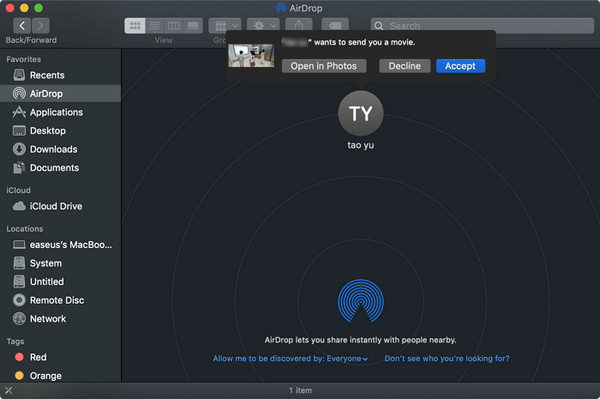
Schritt 2Warten Sie, bis der Übertragungsvorgang abgeschlossen ist. Wenn Sie viele Fotos senden möchten, kann es lange dauern, bis der Übertragungsvorgang abgeschlossen ist. Ihr iPhone bestätigt jedoch eine erfolgreiche Übertragung mit der Meldung „Gesendet“ unter dem Namen Ihres Computers.
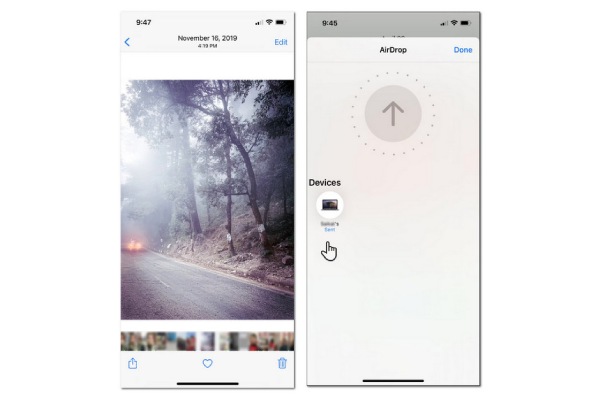
2. Fotos per iCloud vom iPhone auf den Mac übertragen
iCloud ist ein Cloud-Dienst von Apple, der Ihre Fotos, Notizen und insbesondere Passwörter sicher speichert. Wie Airdrop bietet auch iCloud eine einfache Möglichkeit, Fotos, Dateien, Notizen und mehr mit anderen zu teilen. Überprüfen Sie zunächst, ob auf Ihren Geräten iCloud Photos aktiviert ist. Nachdem Sie dies getan haben, folgen Sie den nachstehenden Schritten, um Fotos drahtlos mit iCloud vom iPhone auf den Mac zu übertragen.
Schritt 1Öffne das Einstellungen App auf Ihrem iPhone und tippen Sie auf Ihre Apple-ID oben. Gehe zu iCloud und schalten Sie die Fotos Option auf Grün, um Fotos vom iPhone mit dem Mac zu synchronisieren.
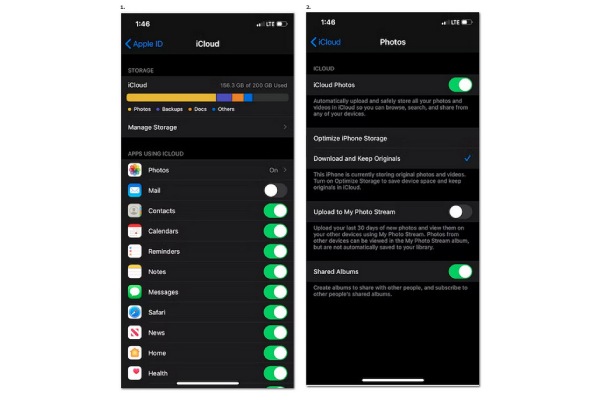
Schritt 2Öffnen Sie auf Ihrem Mac das Fotos Klicken Sie auf Einstellungen, dann klicken Sie auf iCloudAktivieren Sie das Kontrollkästchen auf iCloud-Fotos um es zu aktivieren. Ihre Fotos sollten auf Ihrem Mac synchronisiert werden. Warten Sie, bis der Synchronisierungsvorgang abgeschlossen ist.
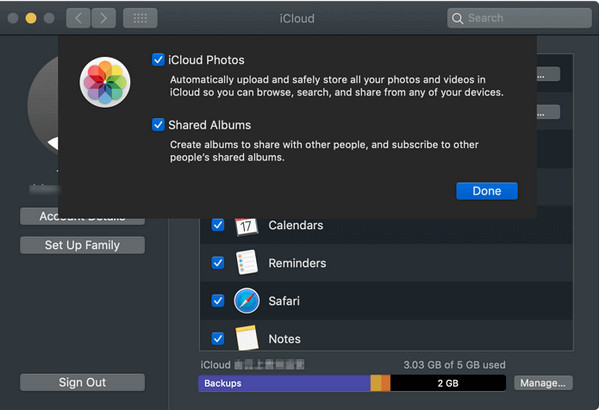
Teil 2: Der professionelle Weg, um Fotos schnell vom iPhone auf den Mac zu übertragen 4Easysoft iPhone Transfer für Mac
4Easysoft iPhone-Übertragung für Mac ist ein leistungsstarkes Tool, mit dem Sie Fotos schnell vom iPhone auf den Mac übertragen können. Damit können Sie wichtige Daten und Dateien wie Kontakte, Notizen, Fotos, Videos, Musik usw. problemlos auf Ihre neuen Apple-Geräte kopieren. Darüber hinaus bietet dieses Programm leistungsstarke Funktionen für Ihre iOS-Daten. Sie können Ihre Kontakte sichern, Bilder konvertieren, Klingeltöne erstellen usw. Sie müssen sich keine Sorgen um das Fotokompatibilitätsproblem machen. Verwenden Sie es einfach, um Fotos schnell vom iPhone auf den Mac zu übertragen!

Synchronisieren und übertragen Sie alle Videos, Audiodateien und Fotos direkt auf Ihrem iOS-Gerät oder Computer.
Um iOS-Fotos auf anderen Geräten anzuzeigen, kann es HEIC ohne Qualitätsverlust direkt in JPG/PNG konvertieren.
Ermöglicht Ihnen die schnelle Übertragung großer Videos zwischen Ihren iOS-Geräten und Computern.
Verwalten und löschen Sie die übertragenen Fotos auf Ihrem iPhone, um mehr Speicherplatz freizugeben.
100% Sicher
100% Sicher
Schritt 1Klicken Free Download oben auf der Seite zum Download 4Easysoft iPhone Transfer für Mac, und starten Sie es dann auf Ihrem Computer. Verbinden Sie Ihr iPhone über ein USB-Kabel mit Ihrem Mac.
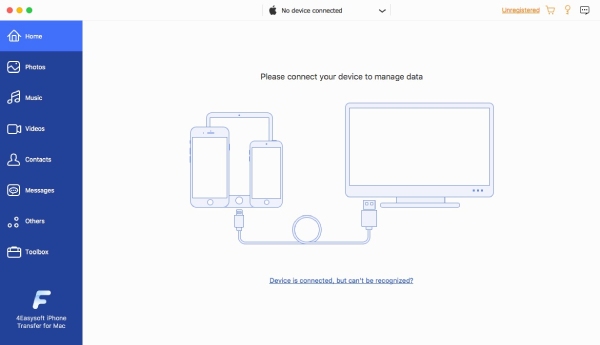
Schritt 2Klicken Sie auf der linken Seite des Fensters auf das Fotos Klicken Sie auf die Schaltfläche, und alle Bilder auf Ihrem iPhone werden angezeigt. Wählen Sie die gewünschten Fotos aus, die Sie vom iPhone auf den Mac übertragen möchten.

Schritt 3Drücke den Auf Mac exportieren Klicken Sie oben auf die Schaltfläche, um Fotos vom iPhone auf den Mac zu übertragen. Wählen Sie im Popup-Fenster einen Ordner aus oder erstellen Sie einen neuen Ordner, in dem diese Bilder abgelegt werden. Klicken Sie auf Offen zur Bestätigung, und Ihre Fotos werden dort angezeigt.
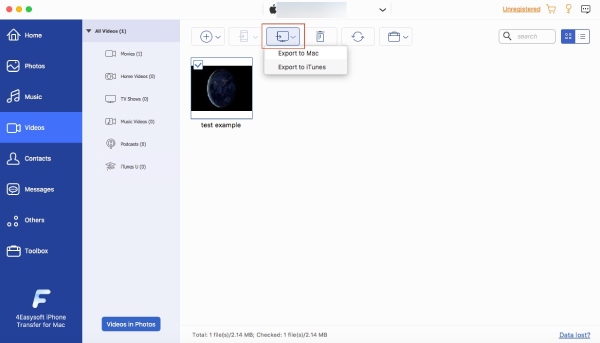
Teil 3: So übertragen Sie Fotos direkt vom iPhone auf den Mac über die Fotos-App
Die Fotos-App auf Ihrem Apple-Gerät ist der Speicherort Ihrer Mediendateien. Sie bietet auch Funktionen, mit denen Sie Ihr Bild bearbeiten und verschönern können, um Ihre perfekten Momente zu teilen. Mit den folgenden Schritten können Sie Fotos über die Fotos-App vom iPhone auf den Mac übertragen.
Schritt 1Verbinden Sie Ihr iPhone über ein USB-Kabel mit Ihrem Mac und öffnen Sie dann das Fotos App. Auf Ihrem Mac zeigt die Fotos-App ein Import Bildschirm mit allen Bildern und Videos von Ihrem iPhone.
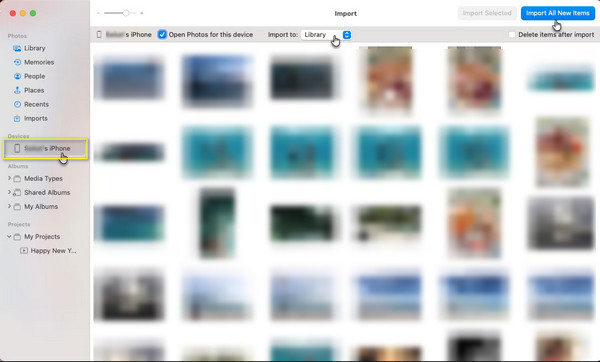
Schritt 2Das iPhone bietet Ihnen eine Diesem Computer vertrauen Benachrichtigung. Tippen Sie auf das Vertrauen Schaltfläche, um fortzufahren.
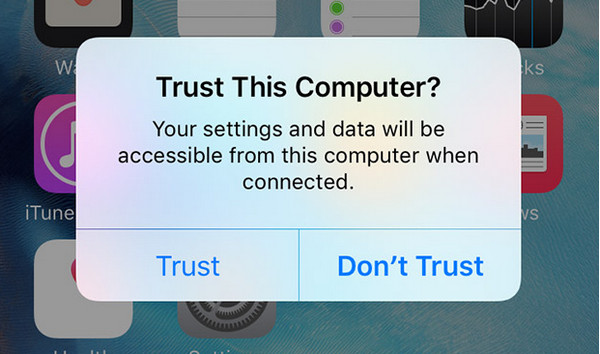
Schritt 3Klicken Auswahl importieren um nur die ausgewählten Fotos zu übertragen, oder Sie können wählen Alle neuen Elemente importieren um alle Bilder in Ihrer Kamerarolle zu teilen.
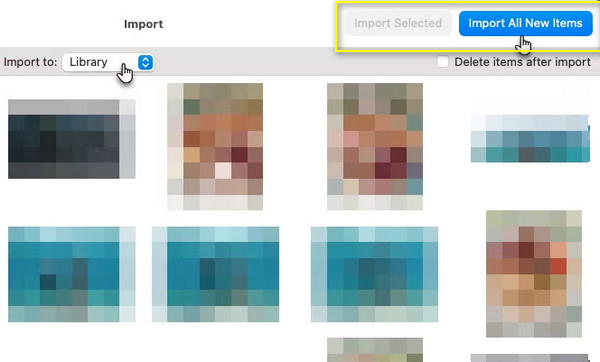
Teil 4: Häufig gestellte Fragen zum Übertragen von Fotos vom iPhone auf den Mac
-
Wie übertrage ich Fotos drahtlos vom iPhone auf den Mac?
Sie können iCloud-Fotos verwenden, um Ihre Fotos vom iPhone auf den Mac zu synchronisieren oder sie per Airdrop zu teilen. Stellen Sie eine Verbindung zu WLAN her, schalten Sie Bluetooth ein, wenn Sie per Airdrop teilen, und folgen Sie der ausführlichen Anleitung oben, um Fotos vom iPhone auf den Mac zu übertragen.
-
Verliert die Qualität Ihrer Bilder, wenn Sie sie über Airdrop teilen?
Nein, die Übertragung Ihrer Fotos über Airdrop verringert die Originalqualität nicht. Mit Airdrop können Sie Bilder schnell an Personen in der Nähe senden. Die Qualität nimmt dabei nicht ab.
-
Kann ich alle meine Bilder auf einmal per Airdrop übermitteln?
Ja, drücken Sie auf das erste Bild und tippen Sie auf jedes Bild, das Sie übertragen möchten. Wenn Sie alle Fotos ausgewählt haben, tippen Sie auf das Teilen-Symbol unten links auf Ihrem Bildschirm. Sie sollten das Airdrop-Symbol auf dem Telefonbildschirm sehen.
Abschluss
Das Übertragen von Fotos vom iPhone auf den Mac ist mühelos. Sie können dies über Airdrop, iCloud oder ein USB-Kabel tun und die Fotos-App verwenden. Wenn Sie jedoch nach einer leistungsstarken Software suchen, mit der Sie iOS-Daten schnell zwischen Computern und iOS-Geräten übertragen können, können Sie Folgendes verwenden: 4Easysoft iPhone Transfer für Mac, mit dem Sie Ihre Daten vom iPhone auf den Mac bearbeiten, verwalten und freigeben können. Unabhängig von den vielen heute verfügbaren Methoden, 4Easysoft iPhone Transfer für Mac überträgt Ihre wichtigen Dateien ohne Qualitätsverlust.
100% Sicher
100% Sicher


